
Mitä varten se on? Yleisin sovellus on käyttää tietokoneeseen tallennettua elokuvan kirjastoa SMART TV-TV: stä, joka on liitetty samaan verkkoon. Kuitenkin kaikki samat koskevat muita sisältötyyppejä (musiikkia, valokuvia) ja muita DLNA-standardia tukevia laitteita.
Streaming Video Toisto ilman asetusta
Windows 10: ssä voit käyttää DLNA-toimintoja toistaa sisältöä määrittelemättä DLNA-palvelinta. Ainoa vaatimus on, että tietokone (kannettava tietokone) ja laite, johon toisto on suunniteltu, olivat yhdessä paikallisessa verkossa (kytketty yhdelle reitittimeen tai Wi-Fi Direct).
Samaan aikaan "julkinen verkko" voidaan ottaa käyttöön tietokoneen verkkoparametreissa (vastaavasti verkkotunnistus on poistettu käytöstä) ja jakamistiedostot sammutetaan, toisto toimii edelleen.
Kaikki mitä haluat tehdä, on napsauttaa hiiren oikeaa hiiren painiketta, esimerkiksi videotiedostoa (tai useita mediatiedostoja) ja valitse "Siirrä laitteeseen ..." ("Laske laite ...") ja valitse haluamasi luettelo (samanaikaisesti, jotta se näkyy luettelossa, on päällä, että se on päällä ja se on verkossa myös, jos näet kaksi samaa nimeä, valitse se, joka on kuvake kuten kuvakaappauksessa alla).

Tämän jälkeen valitun tiedoston tai tiedostojen suoratoisto alkaa Windows Media Player -ikkunassa "johtaa laitteeseen".
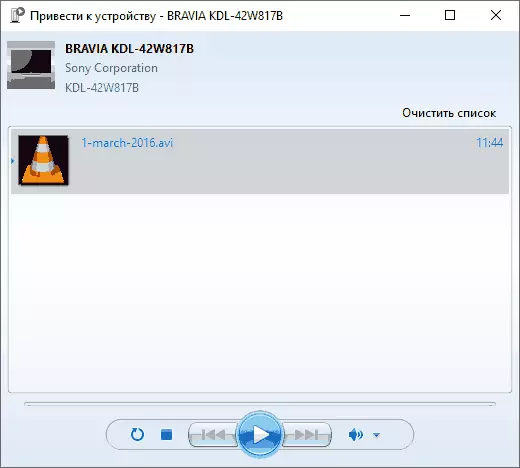
DLNA-palvelimen luominen sisäänrakennettu Windows 10
Jotta Windows 10 toimii DLNA-palvelimena laitteiden teknologian tukemiseksi, riittää suorittamaan seuraavat yksinkertaiset vaiheet:
- Avaa "Multimedia Streaming Parameters" (käyttämällä tehtäväpalkkia tai ohjauspaneelissa).
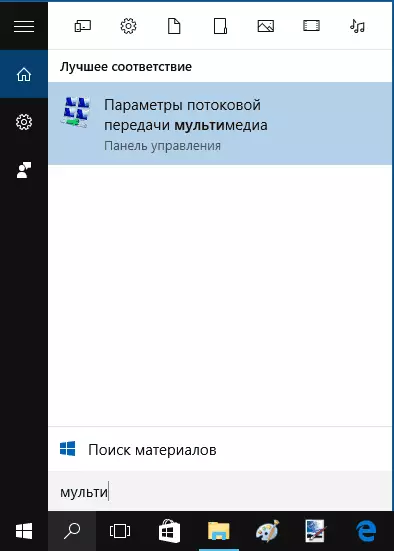
- Napsauta "Ota Multimedia Stream Transfer" (sama toiminto voidaan tehdä Windows Media Player -ohjelmasta Stream-valikkokohdassa).
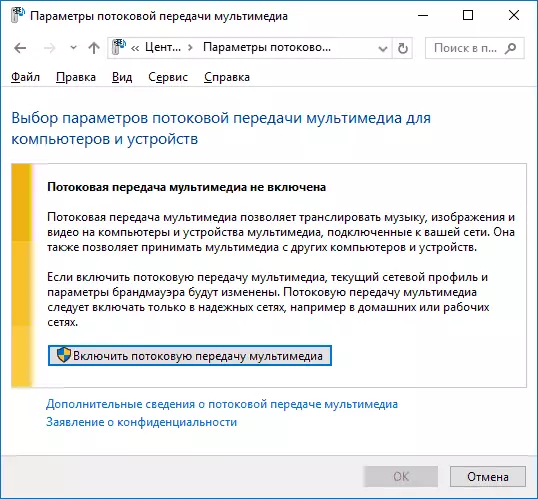
- Anna nimi DLNA-palvelimelle ja tarvittaessa poistaa kaikki sallitut laitteet (oletusarvoisesti Content Cont Content on kaikki paikallisen verkon laitteet).
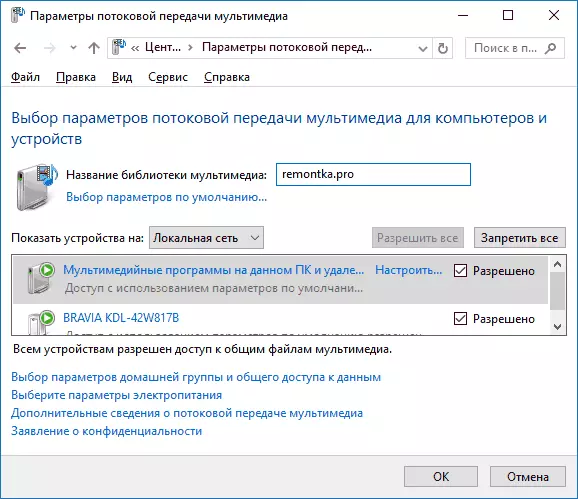
- Lisäksi valitsemalla laite ja napsauttamalla "Määritä", voit määrittää, mitkä tulostusmateriaalin tyypit on toimitettava.
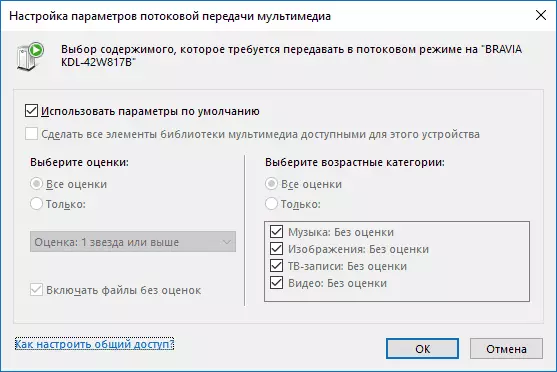
Nuo. Luo kodinryhmä tai kytke se siihen välttämättä (myös Windows 10 1803, kotiryhmät katosivat). Välittömästi sen jälkeen, kun asetukset tehdyt, televisiosta tai muista laitteista (mukaan lukien muut tietokoneet verkossa) voit käyttää sisällön videokansioista, "musiikista", "kuvia" tietokoneessa tai kannettavassa tietokoneessa ja toistaa ne (alla ohjeissa) Myös tietoa muiden kansioiden lisäämisestä).
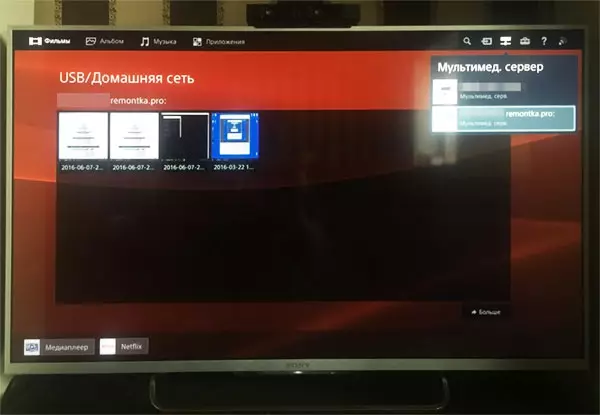
HUOMAUTUS: Määritetyillä toimilla verkkotyyppi (jos se on perustettu "julkisesti saatavilla") Muutokset "yksityinen verkko" (koti) ja käynnistyy verkon havaitsemiseksi (testissäni jostain syystä, verkon havaitseminen on edelleen käytössä " Kehittyneet jakamisvaihtoehdot ", mutta käynnistyy uusia yhteysasetuksia uusissa Windows 10 -asetusliittymässä).
DLNA-palvelimen kansioiden lisääminen
Yksi toisin kuin DLNA-palvelimen käyttöön sisäänrakennetuilla Windows 10 -työkaluilla, kuten edellä on kuvattu, - Kansioiden lisääminen (koska kaikki eivät tallenna elokuvia ja musiikkia järjestelmän kansioissa) niin, että ne voivat olla TV, pelaaja, konsoli jne.
Tämä voidaan tehdä seuraavasti:
- Suorita Windows Media Player (esimerkiksi tehtäväpalkin haun kautta).

- Napsauta hiiren kakkospainikkeella "Musiikki", "video" tai "kuvia". Oletetaan, että haluamme lisätä videokansion oikealla hiiren painikkeella asianomaisella osiolla, valitse "Video Control" ("Phonomethekin hallinta" ja "Gallery Management" - musiikki ja valokuvat).
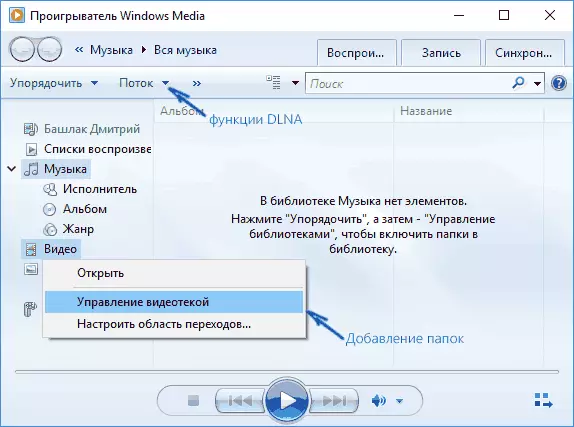
- Lisää haluttu kansio luetteloon.
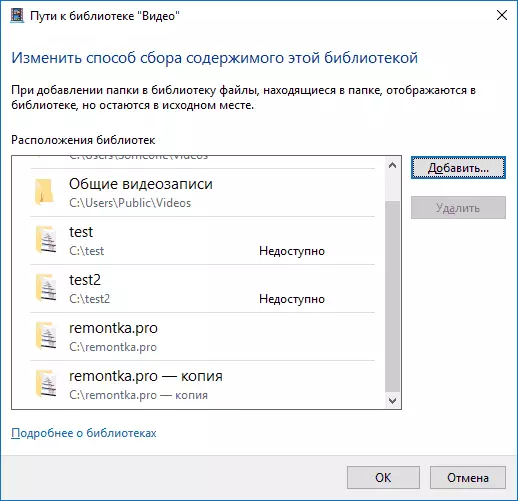
Valmis. Nyt tämä kansio on saatavana myös DLNA-tukilaitteilta. Single Nuance: Jotkin televisiot ja muut laitteet välimuistin luettelo DLNA-tiedostojen kautta ja "Katso" Niiden on käynnistettävä (ON-OFF) TV, joissakin tapauksissa - katkaise ja yhteyden muodostaminen verkkoon.
Huomaa: Ota käyttöön ja poista käytöstä multimediapalvelin itse Windows Media Playerissa, virtausvalikossa.
DLNA-palvelimen käyttöönotto kolmannen osapuolen ohjelmissa
Saman aiheen edellisessä käsikirjassa: DLNA-palvelimen luominen Windows 7: ssä ja 8 oli (menetelmä "kodin ryhmän" luomiseen ", joka soveltuu myös 10 KE: hen), useita esimerkkejä kolmannesta Party-ohjelmien katsotaan luomaan mediapalvelimen Windows-tietokoneessa. Pohjimmiltaan sitten apuohjelmat ovat merkityksellisiä ja nyt. Täällä haluan lisätä vain toisen tällaisen ohjelman, jonka löysin viime aikoina ja joka jätti eniten myönteisen vaikutelman - Serviio.
Ohjelma on jo vapaassa versiossaan (myös maksettu pro-versio) tarjoaa käyttäjälle mahdollisimman laajimmat mahdollisuudet luoda palvelimen DLNA Windows 10: ssä ja lisätoiminnoissa voit huomata:
- Online-lähetyslähteiden käyttäminen (jotkut niistä vaativat laajennuksia).
- Transkoodaustuki (transkoodaus tuettuun muotoon) lähes kaikki modernit televisiot, konsolit, pelaajat ja mobiililaitteet.
- Tuki tekstityksen lähetykselle, toimivat soittolistojen ja kaikkien tavallisten ääni-, video- ja valokuvamuotojen (mukaan lukien raakaformaatteja).
- Automaattinen sisällön lajittelutyypit, tekijät, lisäyksen päivämäärä (eli loppukäyttöön, kun katselet, saat kätevän navigoinnin ottaen huomioon eri mediasisältötuotteet).
Voit ladata ServiIn Media Server ilmaiseksi virallisesta sivustosta http://serviio.org
Asennuksen jälkeen Suorita Servisiokonsoli asennettujen ohjelmien luettelosta, kytke liitäntä venäjänä (yllä olevalla tavalla), lisää halutut kansiot videosta ja muusta sisällöstä "MediaMatka" -asetuspisteessä ja itse asiassa kaikki on valmis - Palvelimesi toimii ja on käytettävissä.
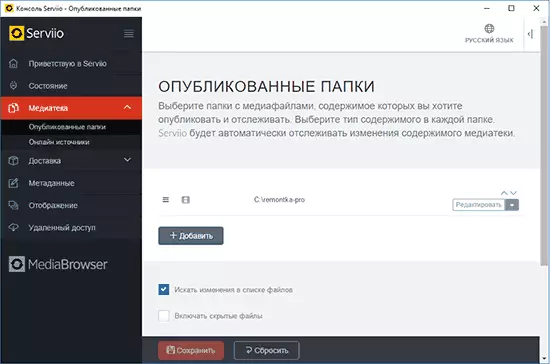
Tässä artikkelissa en halua tarkentaa yksityiskohtaisesti Servisio-asetuksissa, paitsi että annan milloin tahansa DLNA-palvelimen käytöstä valtion asetukset -kohdassa.
Täällä, ehkä kaikki. Lasken, että materiaali on hyödyllinen, ja jos sinulla on yhtäkkiä kysymyksiä, kehottaa rohkeasti kommentteja.
